Escanear a OneDrive para la Empresa
Este artículo explica cómo configurar la acción del terminal Easy Scan para escanear a OneDrive para la Empresa.
Requisito previo
Se ha configurado una conexión de OneDrive para la Empresa. Para obtener más información, consulte OneDrive for Business Setup.
Configure Easy Scan con el destino OneDrive para la Empresa.
Ir a MyQ > Configuración > Acciones del terminal.
Seleccionar Escaneo fácil y haga clic en Editar.
Si la acción no es visible, para añadirla vaya a Añadir acción > Escanear > Escaneo fácil.En el Destinos pestaña, haga clic en +Añadir y seleccione Almacenamiento en la nube.
Bajo Parámetros y seleccione OneDrive para la Empresa como el Tipo.
(Opcional) Especifique el Carpeta raízLa carpeta raíz es el directorio de nivel superior en el que un usuario puede escanear documentos. Si no se encuentra la carpeta raíz, se crea automáticamente.
Ejemplos:informes financieros/de gastos
Envía los escaneos a la carpeta «informes de gastos» en el OneDrive del usuario.archivo
Envía los escaneos a la carpeta «archivo».
(Opcional) Habilitar Explorar carpetas para permitir a los usuarios explorar los directorios de la carpeta de destino en la nube en el dispositivo.
Haga clic Guardar.
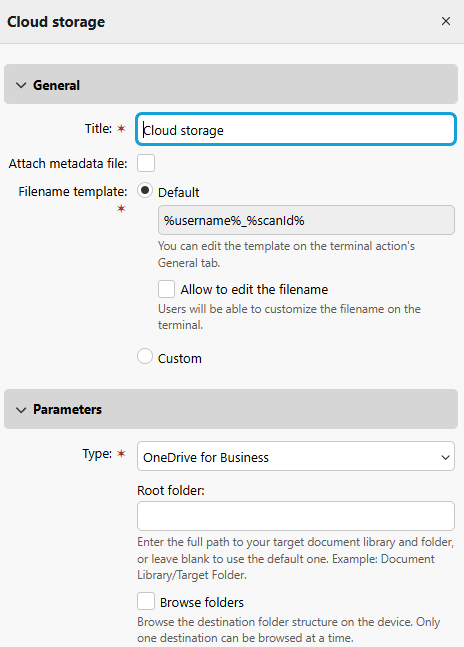
Emparejar usuarios con su OneDrive
Cuando se utilizaba el modo automático o «La aplicación tiene acceso a OneDrive Business de todos los usuarios. se ha marcado en la configuración manual, los usuarios no necesitan realizar ninguna acción para utilizar su OneDrive en MyQ. Los usuarios se emparejan con su almacenamiento de OneDrive a través del ID de objeto de Active Directory del usuario (UUID). Estos se importan automáticamente solo con la sincronización del usuario de Azure AD en MyQ. El UUID se sincroniza desde Central a los sitios durante la sincronización de usuarios cuando los usuarios de Central se sincronizan con Azure AD. Este proceso permite a los usuarios de un sitio conectarse automáticamente a su almacenamiento.
Los usuarios creados manualmente o sincronizados desde fuentes distintas de Azure AD verán este OneDrive Business como «Conectado» en su interfaz de usuario web MyQ, pero no estarán emparejados con ninguna cuenta de OneDrive.
Si optan por escanear a su cuenta de OneDrive, recibirán un correo electrónico solicitándoles que se conecten (si un usuario hace esto antes de que OneDrive Business haya sido conectado por un administrador, no se enviará ningún correo electrónico).
Reautorizar la conexión de OneDrive para empresas
La conexión automática a OneDrive Business se puede cambiar después de haberla creado. Al hacer clic con el botón derecho del ratón en la conexión, el Vuelva a autorizar La opción estará disponible en el menú contextual.

Se le mostrará al usuario el mismo cuadro de diálogo que cuando se creó la conexión. El usuario puede repetir todos los pasos para crear un nuevo secreto para la conexión existente de OneDrive Business. O bien, puede realizar el paso 3, Consentimiento del administrador, si no se completó cuando se creó la conexión por cualquier motivo, por ejemplo, debido a derechos insuficientes del administrador de Azure.
Además, el Vuelva a autorizar La opción le permite cambiar el tipo de conexión creada de automática a manual, y viceversa.
.png)